Le clavier que vous utilisez pour écrire un texto ne fait aucun bruit quand vous appuyez sur les touches. Vous aimeriez mettre en place le son du clavier de votre Vivo X51. Du coup comment faire pour mettre le son sur un clavier d’un appareil android? Dans cet article nous allons voir comment faire pour mettre en place le son d’un clavier Android et d’un clavier Gboard. A l’opposé, vous souhaiteriez retirer le son des touches parce que tout cela vous agace. Nous allons voir comment faire pour enlever le son du clavier de votre Vivo X51.
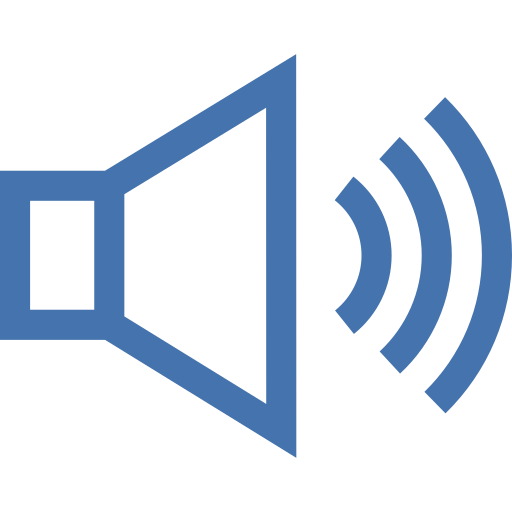
De quelle manière mettre en place le son du clavier sur Vivo X51?
Pour être en mesure de mettre le bruit des touches sur android, c’est assez simple. Il faudra aller dans les réglages du clavier de votre Vivo X51. Suivant le clavier que vous aurez, celui de la marque de votre Vivo X51 et aussi Gboard , ce qu’il faut faire pour mettre en place le son des touches ne sera pas similaire.
Comment mettre le son du clavier android sur Vivo X51?
Pour pouvoir entendre un son quand vous tapez sur le clavier, c’est assez facile sur Android. Effectivement, il faudra seulement respecter ces étapes:
- Rendez-vous dans le menu des réglages de votre Vivo X51
- Sélectionnez Sons et Vibrations ou Sons et Notifications
- Et ensuite Sélectionnez Sons système et vibration et aussi Autres sons
- Et ensuite activer le Son du clavier ou Son des touches
Comment faire pour remettre le son du clavier Gboard?
Le clavier Gboard de Google va vous permettre de directement en passant par le clavier, d’accéder aux réglages du clavier. Pour pouvoir activer le son du clavier, jetez un oeil à ces étapes:
- Allez dans l’application Message de votre Vivo X51
- Et ensuite cliquez sur les paramètres du clavier de Gboard, représenté par une roue crantée
- Ensuite cliquez sur Préférences
- Descendez vers le bas
- Activer l’option Son à chaque touche
- Vous pouvez même régler le volume de la tonalité des touches
Comment retirer le son des touches du clavier sur Vivo X51?
Au final vous ne désirez plus entendre un son à chaque fois que vous cliquez sur une touche du clavier. Pour retirer le son du clavier, c’est super facile.
Retirer le son du clavier Android
- Rendez-vous dans le menu des réglages de votre Vivo X51
- Sélectionnez Sons et Vibrations et aussi Sons et Notifications
- Et ensuite Cliquez sur Sons système et vibration et aussi Autres sons
- Et ensuite retirer l’option Son du clavier et aussi Son des touches
Enlever le son du clavier Gboard
Pour pouvoir retirer le son des touches du clavier Gboard, c’est super facile:
- Allez dans l’application Message de votre Vivo X51
- Et ensuite cliquez sur le menu des réglages du clavier de Gboard, représenté par une roue crantée
- Ensuite cliquez sur Préférences
- Descendez vers le bas
- Désactiver l’option Son à chaque touche
De même si l’on veut retirer les vibrations des touches du clavier lorsque vous écrivez un message sur votre Vivo X51. Vous allez pouvoir regarder notre article.
Enlever les autres sons système de votre Vivo X51
Pour enlever les sons système de votre smartphone, quand vous ouvrez un menu et aussi lorsque vous recevez une notification, rien de plus facile. Il faut juste aller dans les mêmes réglages que pour activer le son du clavier:
- Rendez-vous dans le menu des réglages de votre Vivo X51
- Sélectionnez Sons et Vibrations et aussi Sons et Notifications
- Et ensuite Sélectionnez Sons système et vibration ou Autres sons
- De là vous allez pouvoir activer ou enlever les sons système comme par exemple:
- le son de chargement
- le son de verrouillage de la page
- le son du pavé de numérotation
- le son tactile
Dans l’éventualité où vous êtes à la recherche d’autres infos sur votre Vivo X51, vous pouvez parcourir les autres pages de la catégorie : Vivo X51.







